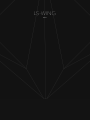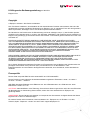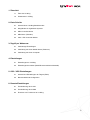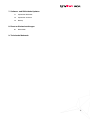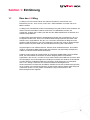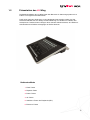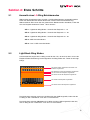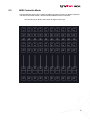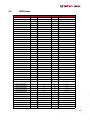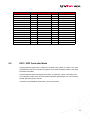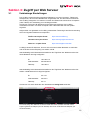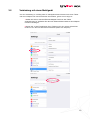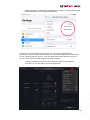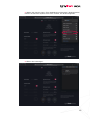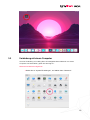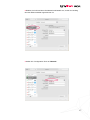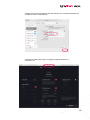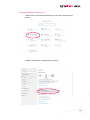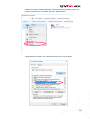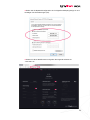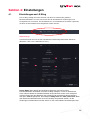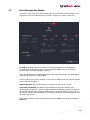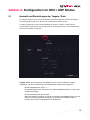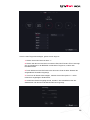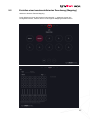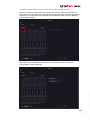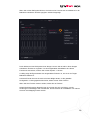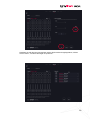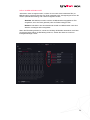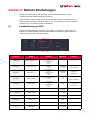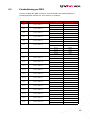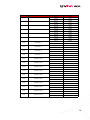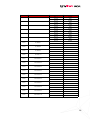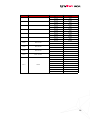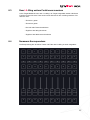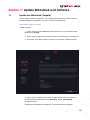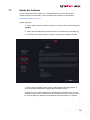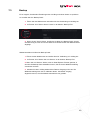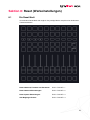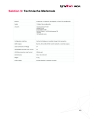1
V1.0
LS-WING

2
LS-Wing series Bedienungsanleitung von WorkPro
Equipson S.A.
Copyright
© Equipson SA 2020 - Alle Rechte vorbehalten.
Kein Teil dieses Handbuchs, einschließlich der hier beschriebenen Produkte oder Software, darf ohne die
ausdrückliche vorherige schriftliche Zustimmung von Equipson S.A. in irgendeiner Form oder auf irgendeine
Weise reproduziert, übertragen oder in eine andere Sprache übersetzt werden.
Die Garantie für das Produkt oder die Dienstleistung wird nicht verlängert, wenn: (1) das Produkt repariert,
modiziert oder verändert wird, es sei denn, die Reparatur, Modikation oder Änderung wurde schriftlich von
Equipson SA genehmigt; (2) die Seriennummer des Produkts nicht deutlich gelesen werden kann oder nicht
vorhanden ist.
EQUIPSON SA BIETET DIESES HANDBUCH "WIE BESEHEN" OHNE AUSDRÜCKLICHE ODER
STILLSCHWEIGENDE GEWÄHRLEISTUNGEN, EINSCHLIESSLICH, ABER NICHT BESCHRÄNKT AUF
STILLSCHWEIGENDE GEWÄHRLEISTUNGEN, MARKTBEDINGUNGEN ODER ANPASSUNGEN FÜR
JEDEN ZWECK. EQUIPSON SA, NOCH SEINE DIREKTOREN, BEAMTEN, MITARBEITER ODER
VERTRETER HAFTET IN KEINEM FALL FÜR SCHÄDEN, OB INDIREKTE, SPEZIELLE, NEBEN- ODER
FOLGESCHÄDEN (EINSCHLIESSLICH SCHÄDEN FÜR VERLUST VON GEWINNEN, GESCHÄFTEN
ODER ANDERE VERLUSTE ), AUCH WENN EQUIPSON SA DARAUF HINGEWIESEN WURDE, DASS
DIE MÖGLICHKEIT DIESER SCHÄDEN AUS EINEM FEHLER ODER FEHLER IN SEINEN
HANDBÜCHERN ODER PRODUKTEN ENTSTEHEN KÖNNTEN.
DIE IN DIESEM HANDBUCH ENTHALTENEN SPEZIFIKATIONEN UND INFORMATIONEN SIND NUR ZU
INFORMATIONSZWECKEN UND KÖNNEN JEDERZEIT OHNE VORHERIGE ANKÜNDIGUNG
GEÄNDERT WERDEN. EQUIPSON SA ÜBERNIMMT KEINE HAFTUNG FÜR FEHLER ODER
UNGENAUIGKEITEN, DIE IN DIESEM HANDBUCH AUFTRETEN KÖNNEN, EINSCHLIESSLICH DER
DARIN BESCHRIEBENEN PRODUKTE UND / ODER SOFTWARE.
Die in diesem Handbuch aufgeführten Produkte und Firmennamen können Marken oder Urheberrechte der
jeweiligen Unternehmen sein (oder auch nicht) und werden hier nur zu Identikations- oder
Erklärungszwecken und zum Nutzen des Eigentümers verwendet, ohne die Absicht, solche Standards zu
verletzen.
Firmenpolitik
Dieses Gerät entspricht EMC Directive 2004/108/EC and LVD 2006/95/EC.
Dieses Produkt ist nach folgenden Sicherheitsstandards zugelassen: EN 60950~1:2006 + A11:2009 +
A1:2010 + A12:2011 + A2:2013
AND EMC Standards EN55022: 2010 EN61000-3-3: 2013 EN55020:2007+ A11 EN61000-4-2: 2009
EN61000-4-3: 2006 + A1+ A2
ACHTUNG: Jede Modikation oder Änderung, die an diesem Gerät vorgenommen wird, führt zum Erlöschen
der Berechtigung zur Verwendung dieses Geräts, sofern dies nicht ausdrücklich von Equipson SA
genehmigt wurde.
ANMERKUNG: Dieses Gerät wurde getestet und entspricht den Grenzwerten für digitale Geräte der Klasse
B gemäß Teil 15 der FCC-Bestimmungen.
Für weitere Details und Informationen, bitte kontaktieren Sie : Equipson SA, AV El Saler nº14, Silla,

3
1- Übersicht
1.1 Über den LS-Wing
1.2 Präsentation LS-Wing
2- Erste Schritte
2.1 Auswahl eines LS-Wing Betriebsmodus
2.2 Wing-Modus für LightShark-Systeme
2.3 MIDI Controller Modus
2.4 MIDI Noten (Tabellen)
2.5 OSC / UDP Controller Modus
3- Zugriff per Webserver
3.1 Verbindungs Einstellungen
3.2 Verbindung mit einem Mobile-Gerät (Tablet etc)
3.3 Verbindung mit einem Computer
4- Einstellungen
4.1 Einstellungen am LS-Wing
4.2 Einstellungen des Nodes (DMX-Ethernet-ArtNet Schnittstelle)
5- OSC / UDP Einstellungen
5.1 Auswahl und Einstellungen der Targets (Ziele)
5.2 Benutzerdenierte Konguration
6- Remote Einstellungen
6.1 Fernbedienung durch OSC
6.2 Fernbedienung durch DMX
6.3 Zuweisen von Funktionen für LS-Wing

4
7- Software- und Bibliotheks-Updates
7.1 Update der Bibliothek
7.2 Update der Software
7.3 Backup
8- Reset zu Werkseinstellungen
8.1 Reset Modi
9- Technische Merkmale

5
Sektion 1: Einführung
1.1 Über den LS-Wing
LS-Wing ist ein innovatives Gerät, das mehrere Produkte in einem bietet: eine
Erweiterung für LS-1 und LS-Core, einen OSC / UDP-Hardware-Controller und einen
MIDI-Controller.
LS-Wing kann OSC-Befehle senden und empfangen für jede Software oder Hardware, die
dieses Protokoll unterstützt. Darüber hinaus kann er UDP-Befehle senden und
empfangen, wodurch der LS-Wing mit allen auf dem Markt bendlichen AV-Geräten und
Software kompatibel ist..
LS-Wing bietet außergewöhnliche Vielseitigkeit im Bereich der Lichtsteuerung, da er so
konguriert werden kann, dass er mit anderen Beleuchtungssystemen (Konsolen oder
Software usw.) kompatibel ist. Der als "3-in-1-Produkt" entwickelte LS-Wing kann eine
einfache Fader-Erweiterung, ein OSC-Hardware-Controller oder auch ein eigenständiger
MIDI-Controller für jedes Gerät sein, das die MIDI-Steuerung über USB erkennt.
Insgesamt gibt es vier USB-Anschlüsse, darunter einen USB-B-Anschluss. Es ist daher
möglich, verschiedene MIDI-USB-Geräte anzuschließen und gleichzeitig Smartphones,
Tablets und andere mobile Geräte aufzuladen.
Darüber hinaus verfügt der LS-Wing über ein integriertes ArtNet-RDM / sACN-zu-DMX-
Node, das zwei DMX-512-Universen mit XLR-5-Ausgang bietet. Die aktuellen
LightSharks, also der LS-1 und der LS-Core, bieten bereits zwei DMX-512-Universen über
XLR-Ausgänge. Durch Hinzufügen des LS-Wing ist es daher sehr einfach, die Anzahl der
auf jeder Konsole verfügbaren DMX-512-Universen mit XLR-Ausgang zu verdoppeln .
Sein "3-in-1-Design" macht ihn zum derzeit mit Abstand vielseitigsten und
funktionsreichsten Controller auf dem Markt. Darüber hinaus können Beleuchtungs-Pros,
die in Theatern und Live-Shows arbeiten, die Show über mehrere Geräte gleichzeitig und
umfassend steuern und auf jeweils verschiedene Layer und Sektionen in der
Beleuchtungskonsole zugreifen.

6
1.2 Präsentation des LS-Wing
Die Bedienoberäche des LS-Wing bietet dem Benutzer ein Steuerungssystem mit 10
Fadern und insgesamt 60 RGB-Tasten.
Dank seiner geringen Größe kann es als Handgepäck transportiert werden. Auf der
Rückseite bendet sich eine Ablage für die Platzierung von Geräten wie Tablets oder
Smartphones. Darüber hinaus verfügt er über mehrere USB-Anschlüsse, eine Ethernet-
Schnittstelle und 2 DMX-512 Ausgänge auf XLR-5-Buchsen.
Bedienoberäche
1 Flash Tasten
2 Playback Fader
3 Pause Tasten
4 Go Tasten
5 Selektions-Tasten der Playbacks (SEL)
6 Executors Tasten

7
6
5
4
3
2
1
1
2 3 4 5 6 7
Rückseite
1 Anschluß für 5 Volt-Lampe LLC-1 ( XLR-3 )
2 DMX-1 et DMX-2 Ausgänge (XLR-5 )
3 Netzwerk-Anschlüsse (EtherCon)
4 Zwei USB type A Ports für pour Data
5 Zwei USB type A Ports zum Laden (+5V DC)
6 Ein USB 2.0 type B Port
7 Anschluß für Netzteil ( PowerCon TRUE 1 )
Dimensionen (W x H x D): 325 x 100 x 330mm
Gewicht: 2,7Kg

8
Sektion 2: Erste Schritte
2.1 Auswahl eines LS-Wing Betriebsmodus
Während des Systemstarts kann eine der 5 LS-Wing-Betriebsarten ausgewählt werden.
Nach dem Einschalten des Geräts blinken die unteren Tasten 30 Sekunden lang.
Während dieser Zeit können Sie den gewünschten Betriebsmodus auswählen, indem Sie
eine der Playback-Selektions-Tasten 1 bis 5 drücken.:
SEL 1: LightShark Wing Modus - Kontrolle der Playbacks 1 - 10.
SEL 2: LightShark Wing Modus - Kontrolle der Playbacks 11 - 20.
SEL 3: LightShark Wing Modus - Kontrolle der Playbacks 21 - 30.
SEL 4: MIDI Controller Modus.
SEL 5: OSC / UDP Controller Modus.
2.2 LightShark Wing Modus
In diesem Modus fungiert der LS-Wing sowohl für den LS-1 als auch für den LS-Core als
Playback-Fader-Erweiterung. Die Konguration der Wing-Fader und -Tasten ist wie folgt
belegt:
Die Verbindung zwischen LS-1 und LS-Wing wird über USB hergestellt, indem Sie den
LS-Wing an den "USB-DATA" -Port des LS-1 anschließen.
Die Verbindung zwischen LS-Core und LS-Wing wird über USB hergestellt, indem Sie
den LS-Wing an den "USB HOST" -Port des LS-1 anschließen.
Den ersten beiden Tastenreihen der Seite 1 der
Executors zugewiesen.
Den Selektions-Tasten der Playbacks zugewiesen.
Den Go-Tasten der Playbacks zugewiesen.
Den Pause-Tasten der Playbacks zugewiesen.
Den Fadern der Playbacks zugewiesen.
Den Flash-Tasten der Playbacks zugewiesen.

9
CH1
N1
CH1
N2
CH1
N3
CH1
N4
CH1
N5
CH1
N6
CH1
N7
CH1
N8
CH1
N9
CH1
N10
CH1
N11
CH1
N12
CH1
N13
CH1
N14
CH1
N15
CH1
N16
CH1
N17
CH1
N18
CH1
N19
CH1
N20
CH1
N31
CH1
N32
CH1
N33
CH1
N34
CH1
N35
CH1
N36
CH1
N37
CH1
N38
CH1
N39
CH1
N40
CH1
N41
CH1
N42
CH1
N43
CH1
N44
CH1
N45
CH1
N46
CH1
N47
CH1
N48
CH1
N49
CH1
N50
CH1
N51
CH1
N52
CH1
N53
CH1
N54
CH1
N55
CH1
N56
CH1
N57
CH1
N58
CH1
N59
CH1
N60
CH1
N62
CH1
N63
CH1
N64
CH1
N65
CH1
N66
CH1
N67
CH1
N68
CH1
N69
CH1
N70
CH1
N71
CH1
N21
CH1
N22
CH1
N23
CH1
N24
CH1
N25
CH1
N26
CH1
N27
CH1
N28
CH1
N29
CH1
N30
2.3 MIDI Controller Mode
In diesem Modus fungiert der LS-Wing als MIDI-Controller und kann mit jedem Programm
oder Gerät verwendet werden, das das Standard-MIDI-Protokoll unterstützt..
Die Zuordnung von Notes und Control-Changes ist wie folgt:

10
Element Kanal Typ Note Wert
Executor Button 1-1 1 Note 1 OFF( 64 ) / ON ( 127 )
Executor Button 1-2 1 Note 2 OFF( 64 ) / ON ( 127 )
Executor Button 1-3 1 Note 3 OFF( 64 ) / ON ( 127 )
Executor Button 1-4 1 Note 4 OFF( 64 ) / ON ( 127 )
Executor Button 1-5 1 Note 5 OFF( 64 ) / ON ( 127 )
Executor Button 1-6 1 Note 6 OFF( 64 ) / ON ( 127 )
Executor Button 1-7 1 Note 7 OFF( 64 ) / ON ( 127 )
Executor Button 1-8 1 Note 8 OFF( 64 ) / ON ( 127 )
Executor Button 1-9 1 Note 9 OFF( 64 ) / ON ( 127 )
Executor Button 1-10 1 Note 10 OFF( 64 ) / ON ( 127 )
Executor Button 2-1 1 Note 11 OFF( 64 ) / ON ( 127 )
Executor Button 2-2 1 Note 12 OFF( 64 ) / ON ( 127 )
Executor Button 2-3 1 Note 13 OFF( 64 ) / ON ( 127 )
Executor Button 2-4 1 Note 14 OFF( 64 ) / ON ( 127 )
Executor Button 2-5 1 Note 15 OFF( 64 ) / ON ( 127 )
Executor Button 2-6 1 Note 16 OFF( 64 ) / ON ( 127 )
Executor Button 2-7 1 Note 17 OFF( 64 ) / ON ( 127 )
Executor Button 2-8 1 Note 18 OFF( 64 ) / ON ( 127 )
Executor Button 2-9 1 Note 19 OFF( 64 ) / ON ( 127 )
Executor Button 2-10 1 Note 20 OFF( 64 ) / ON ( 127 )
Flash Button 1 1 Note 21 OFF( 64 ) / ON ( 127 )
Flash Button 2 1 Note 22 OFF( 64 ) / ON ( 127 )
Flash Button 3 1 Note 23 OFF( 64 ) / ON ( 127 )
Flash Button 4 1 Note 24 OFF( 64 ) / ON ( 127 )
Flash Button 5 1 Note 25 OFF( 64 ) / ON ( 127 )
Flash Button 6 1 Note 26 OFF( 64 ) / ON ( 127 )
Flash Button 7 1 Note 27 OFF( 64 ) / ON ( 127 )
Flash Button 8 1 Note 28 OFF( 64 ) / ON ( 127 )
Flash Button 9 1 Note 29 OFF( 64 ) / ON ( 127 )
Flash Button 10 1 Note 30 OFF( 64 ) / ON ( 127 )
Playback Select Button 1 1 CC 31 0-127
Playback Select Button 2 1 CC 32 0-127
Playback Select Button 3 1 CC 33 0-127
Playback Select Button 4 1 CC 34 0-127
Playback Select Button 5 1 CC 35 0-127
Playback Select Button 6 1 CC 36 0-127
Playback Select Button 7 1 CC 37 0-127
Playback Select Button 8 1 CC 38 0-127
Playback Select Button 9 1 CC 39 0-127
layback Select Button 10 1 CC 40 0-127
Go Button 1 1 CC 41 0-127
Go Button 2 1 CC 42 0-127
Go Button 3 1 CC 43 0-127
Go Button 4 1 CC 44 0-127
Go Button 5 1 CC 45 0-127
2.4 MIDI Noten

11
Element Kanal Typ Note Wert
Go Button 6 1 CC 46 0-127
Go Button 7 1 CC 47 0-127
Go Button 8 1 CC 48 0-127
Go Button 9 1 CC 49 0-127
Go Button 10 1 CC 50 0-127
Pause Button 1 1 CC 51 0-127
Pause Button 2 1 CC 52 0-127
Pause Button 3 1 CC 53 0-127
Pause Button 4 1 CC 54 0-127
Pause Button 5 1 CC 55 0-127
Pause Button 6 1 CC 56 0-127
Pause Button 7 1 CC 57 0-127
Pause Button 8 1 CC 58 0-127
Pause Button 9 1 CC 59 0-127
Pause Button 10 1 CC 60 0-127
2.5 OSC / UDP Controller Mode
In diesem Modus fungiert der LS-Wing als Controller zum Senden von OSC- und / oder
UDP-Befehlen und kann mit jedem Programm oder Gerät verwendet werden, das diese
Protokolle unterstützt.
In diesem Modus haben Sie Zugriff auf 2 Seiten und jede der Tasten oder Fader kann
so konguriert werden, dass ein oder mehrere Befehle gleichzeitig an ein oder mehrere
Geräte gesendet werden können.
In Sektion 5 wird detailliert beschrieben, wie es funktioniert.

12
Sektion 3: Zugriff per Web Serveur
3.1 Verbindungs Einstellungen
Der LS-Wing verwendet einen integrierten Webserver, um über Computer, Tablets und
Smartphones, die mit einem Webbrowser ausgestattet sind, auf alle internen Funktionen
des LS-Wing zuzugreifen. Sie müssen nur über den Ethernet-Anschluss Ihres Computers
(oder Tablets) eine Verbindung zum LS-Wing herstellen.
Sie können auch einen WLAN-Router an den Ethernet-Anschluss des LS-Wing
anschließen und dann von Ihrem Computer oder Tablet über WiFi auf das System
zugreifen.
Aufgrund der von lightShark und LS-Wing verwendeten Technologie wird die Verwendung
eines der folgenden Webbrowser empfohlen:
FireFox v67 ou plus récent https://www.mozilla.org
Chrome v75 ou plus récent https://www.google.com/chrome
Safari v11 ou plus récent https://www.apple.com/safari
LS-Wing hat zwei IP-Adressen, eine um sich mit einem lokalen Netzwerk zu verbinden
und die andere für den Empfang von ArtNet / sACN.
Standardmäßig ist die Netzwerkschnittstelle für den Zugriff auf den Webserver über das
lokale Netzwerk wie folgt konguriert:
IP: 192.168.1.10
Subnetzmaske: 255.255.255.0
Gateway: 192.168.1.1
Standardmäßig ist die Netzwerkschnittstelle für den Zugriff auf den Webserver über das
ArtNet / sACN Netzwerk wie folgt konguriert:
IP: 2.0.0.10
Subnetzmaske: 255.0.0.0
Gateway: 2.0.0.1
Sie können sich auch direkt über den Gerätenamen lswing.local verbinden:
Zur Verbindung über Ethernet mi Ihrem Tablet benutzen Sie bitte entweder einen
Lightning-Ethernet-Adapter (für iOS-Geräte) oder einen OTG-Ethernet-Adapter (für
Android-Geräte).

13
3.2 Verbindung mit einem Mobilgerät
Um eine Verbindung zu LS-Wing über ein kabelgebundenes Netzwerk mit einem Tablet
und einem Adapter wie oben beschrieben herzustellen, gehen Sie wie folgt vor:
1 Stellen Sie sicher, dass der Ethernet-Adapter korrekt an das Tablet
angeschlossen ist. Schließen Sie dann ein Ethernet-Kabel zwischen dem Adapter
und dem LS-Wing an.
2 Gehen Sie zu den Einstellungen Ihres Tablets und in der rechten Seitenleiste
nden Sie nun die neue Ethernet-Schnittstelle (Name des Adapters).

14
3 Setzen Sie dann "Congure IP" auf "Manuell" und stellen Sie die IP-Adresse und
die Subnetzmaske wie im folgenden Beispiel ein:
Sie können die LS-Wing-Website direkt zum iOS- oder Android-Startbildschirm
hinzufügen. Dadurch wird ein Symbol erstellt, mit dem Sie im Vollbildmodus automatisch
auf den LS-Wing zugreifen können, ohne den Webbrowser jedes Mal vorher öffnen zu
müssen, wenn Sie zum LS-Wing-System wechseln möchten.
1 Starten Sie Safari (oder Chrome unter Android), geben Sie die Adresse
"192.168.1.10" ein und wählen Sie die Freigabeoption:
192.168.1.10
192.168.1.10
255.255.255.0
192.168.1.15

15
192.168.1.10
192.168.1.10
192.168.1.10
192.168.1.10
2 Wählen Sie dann die Option "Zum Startbildschirm hinzufügen". Möglicherweise
müssen Sie durch die Symbole nach unten scrollen, um darauf zuzugreifen.
3 Klicken Sie "Hinzufügen".

16
3.3 Verbindung mit einem Computer
Um eine Verbindung zu LS-Wing über ein kabelgebundenes Netzwerk von einem
Computer aus herzustellen, gehen Sie wie folgt vor:
Netzwerk für MacOS kongurieren
1 Gehen Sie zu "System Einstellungen", und wählen dann "Netzwerk".

17
3 Stellen Sie "Conguration iPv4" auf "Manuell".
2 Wählen Sie im linken Menü die Netzwerkschnittstelle aus, an die der LS-Wing
über das Ethernet-Kabel angeschlossen ist.

18
4 Geben Sie dann die IP-Adresse und das Subnetz wie im folgenden Beispiel ein
und klicken Sie auf "Übernehmen".
6 Starten Sie Safari oder Firefox und geben folgende Adresse ein :
"192.168.1.10".

19
Netzwerkkonguration in Windows 10
1 Gehen Sie zu den Windows-Einstellungen und wählen "Netzwerk und
Internet"..
2 Wählen Sie die Option "Adapteroptionen ändern".

20
3 Klicken Sie mit der rechten Maustaste auf die Netzwerkschnittstelle, mit der der
LS-Wing verbunden ist, und wählen Sie dann "Eigenschaften".
4 Doppel-Klicken Sie dann auf "Internet Protocol version 4 (TCP/IPv4)".
Seite laden ...
Seite laden ...
Seite laden ...
Seite laden ...
Seite laden ...
Seite laden ...
Seite laden ...
Seite laden ...
Seite laden ...
Seite laden ...
Seite laden ...
Seite laden ...
Seite laden ...
Seite laden ...
Seite laden ...
Seite laden ...
Seite laden ...
Seite laden ...
Seite laden ...
Seite laden ...
Seite laden ...
Seite laden ...
-
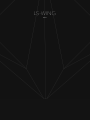 1
1
-
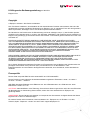 2
2
-
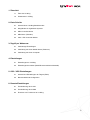 3
3
-
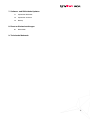 4
4
-
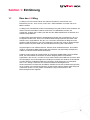 5
5
-
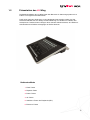 6
6
-
 7
7
-
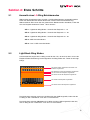 8
8
-
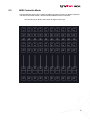 9
9
-
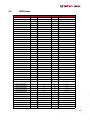 10
10
-
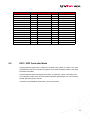 11
11
-
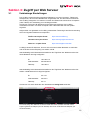 12
12
-
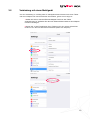 13
13
-
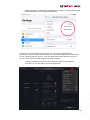 14
14
-
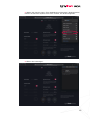 15
15
-
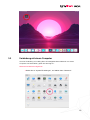 16
16
-
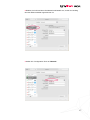 17
17
-
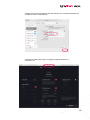 18
18
-
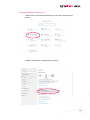 19
19
-
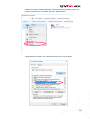 20
20
-
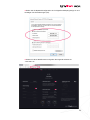 21
21
-
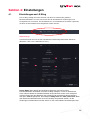 22
22
-
 23
23
-
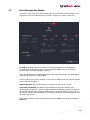 24
24
-
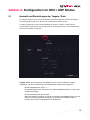 25
25
-
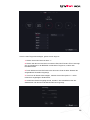 26
26
-
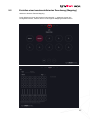 27
27
-
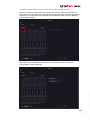 28
28
-
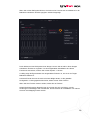 29
29
-
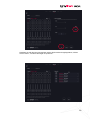 30
30
-
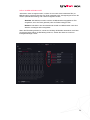 31
31
-
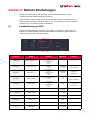 32
32
-
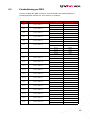 33
33
-
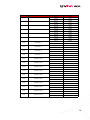 34
34
-
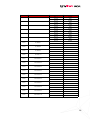 35
35
-
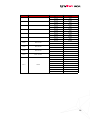 36
36
-
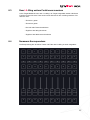 37
37
-
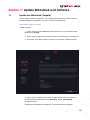 38
38
-
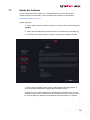 39
39
-
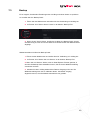 40
40
-
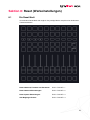 41
41
-
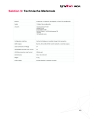 42
42
Verwandte Papiere
Sonstige Unterlagen
-
Vari-Lite GATEWAY 8 Benutzerhandbuch
-
Martin Ether2DMX Router Benutzerhandbuch
-
Infinity Chimp 100 Schnellstartanleitung
-
Briteq BEAMBAR5-RGBW Bedienungsanleitung
-
Briteq BEAMBAR5-RGBW Bedienungsanleitung
-
Roland DJ-707M Bedienungsanleitung
-
Briteq BEAM MATRIX5x5-RGBW Bedienungsanleitung
-
Reloop Jockey 3 Remix Benutzerhandbuch
-
Yamaha 2 Benutzerhandbuch